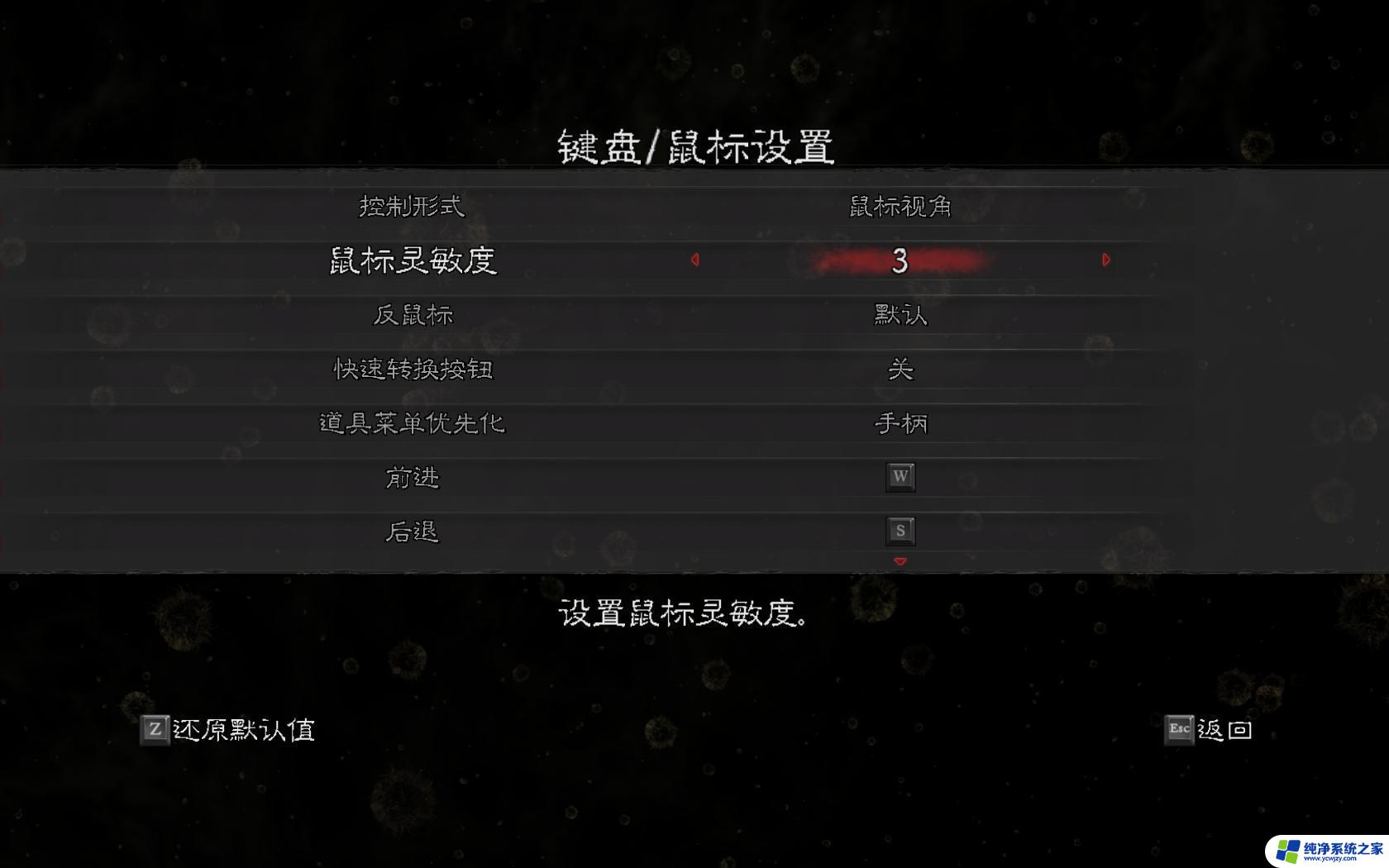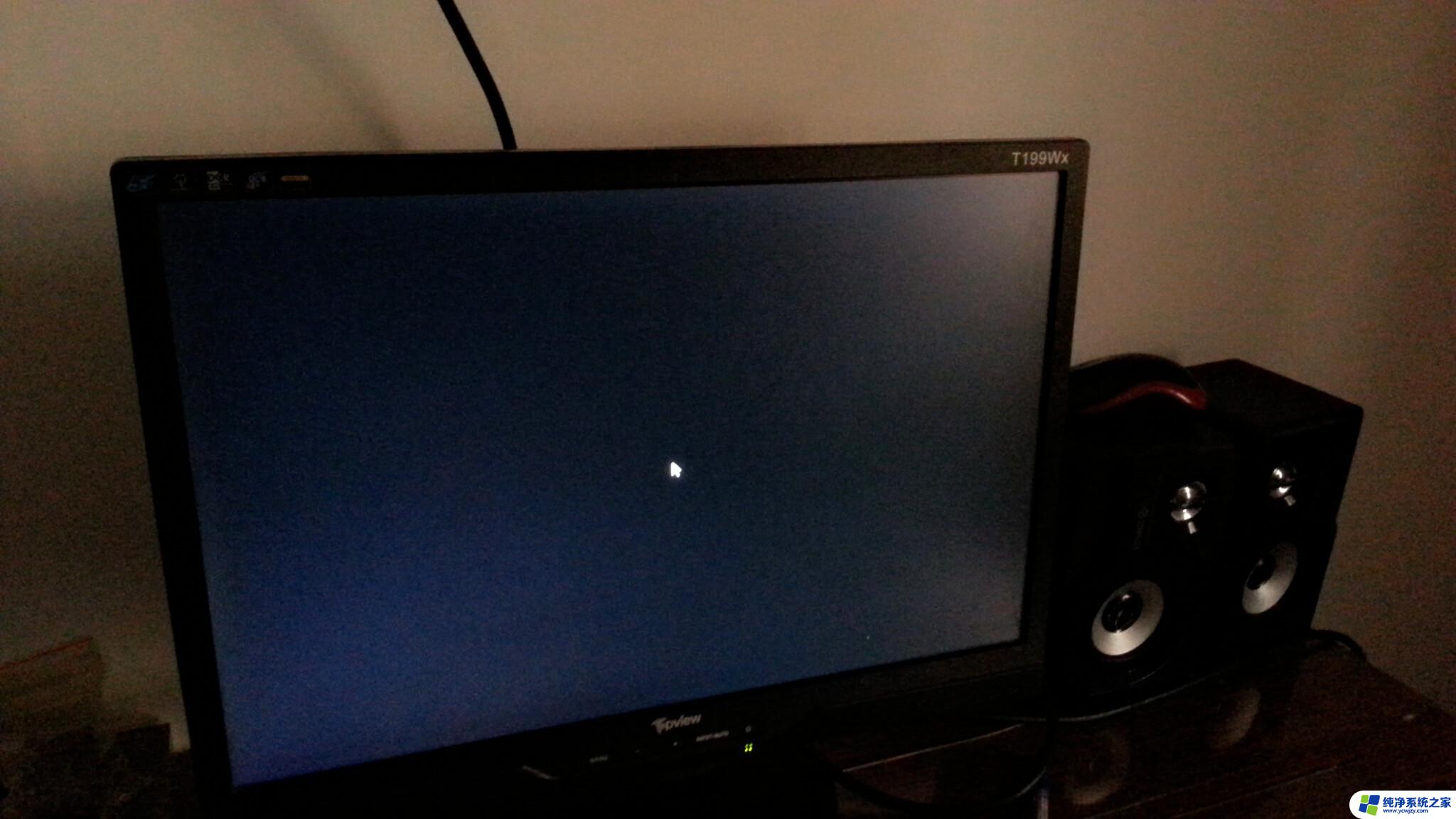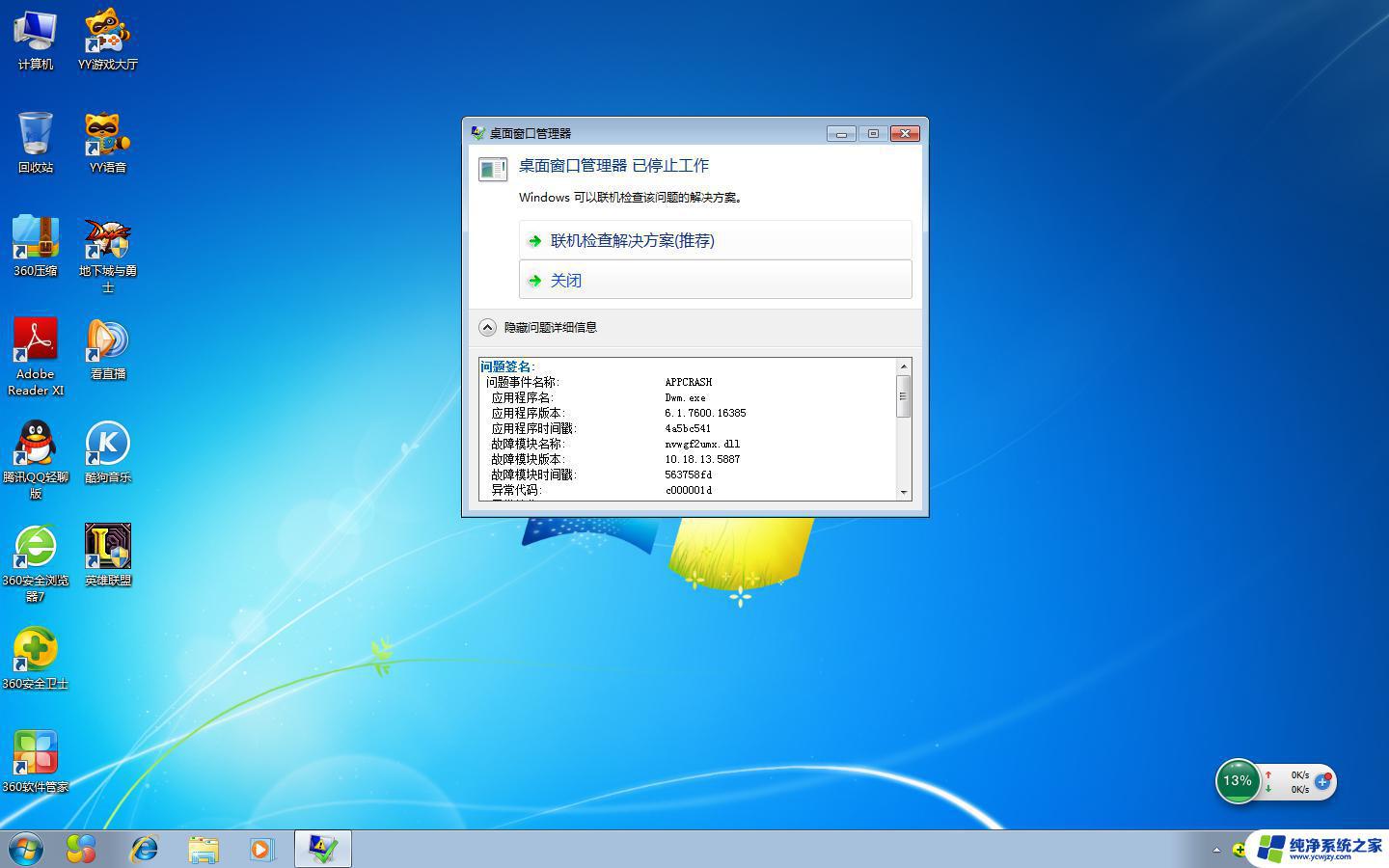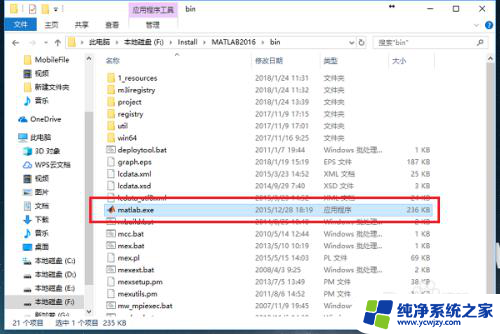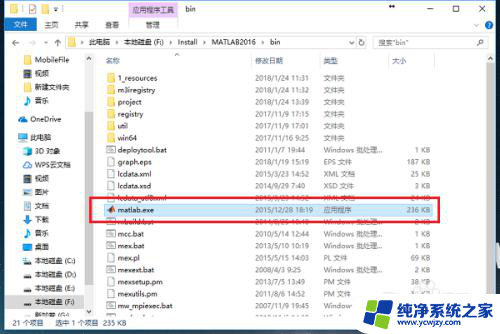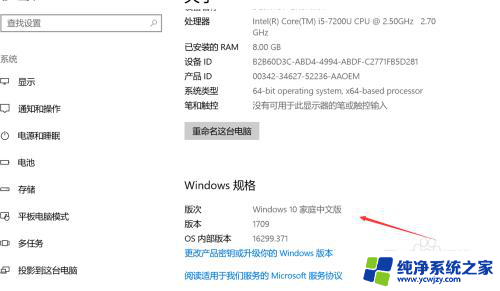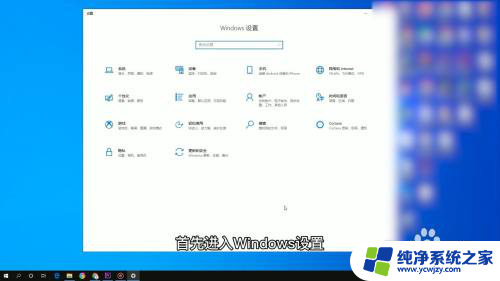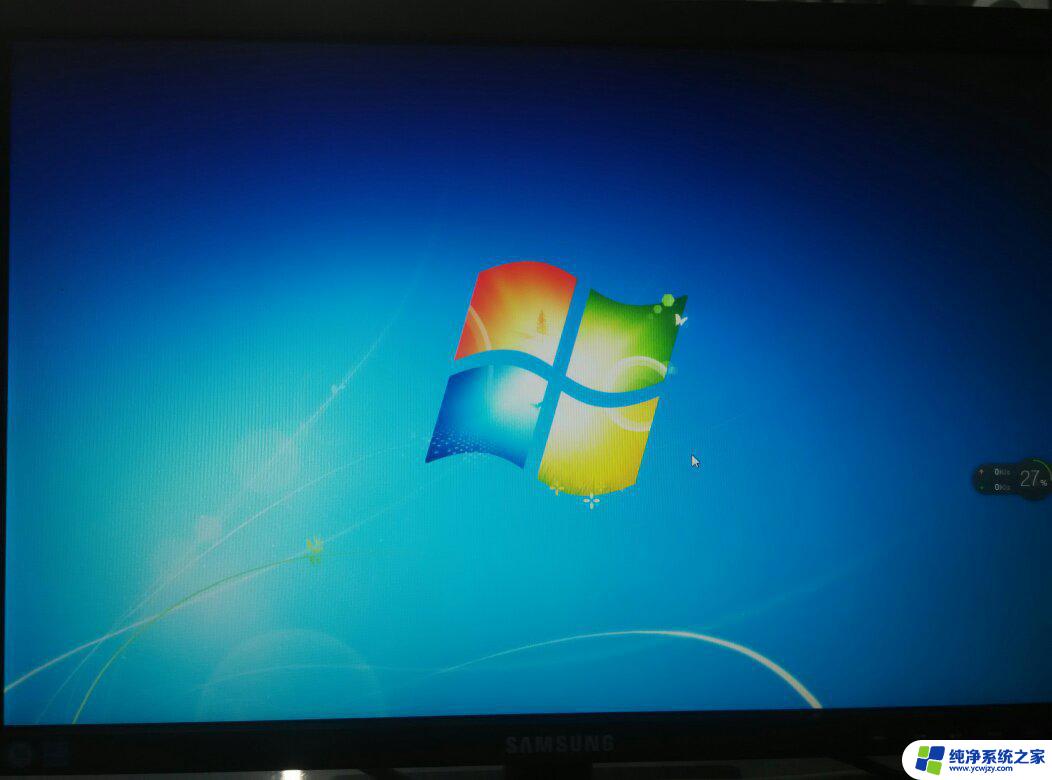windows没有桌面 电脑开机后没有桌面快捷方式怎么处理
windows没有桌面,在使用Windows电脑时,有时候我们开机后却发现桌面上并没有我们常见的快捷方式和图标,这可能会让人感到困惑和疑惑,不用担心这个问题通常是可以解决的。在本文中我们将探讨一些可能导致电脑开机后没有桌面快捷方式的原因,并提供一些解决办法,帮助您重新恢复桌面的正常显示。无论是新手还是有经验的用户都可以从中受益,让我们一起来了解吧!
操作方法:
1.首先在电脑中使用”Ctrl+Alt+Delete“组合键,对windows进行热启动。在弹出的窗口中点击“启动任务管理器”。
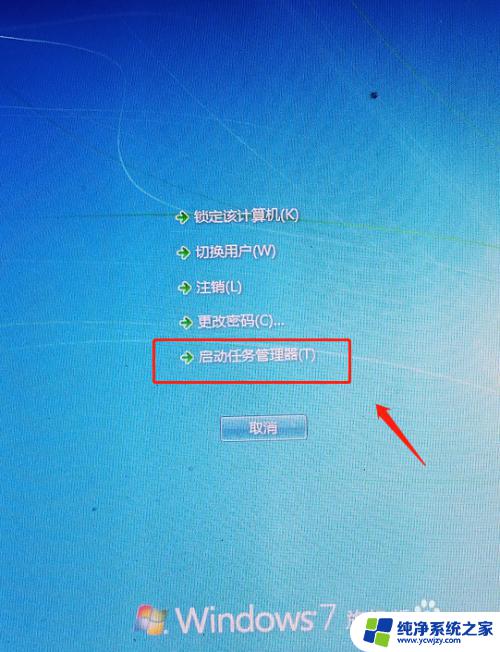
2.在任务管理器的进程中,找到Explorer.exe进程,点击右键,在弹出的窗口中点击结束进程。
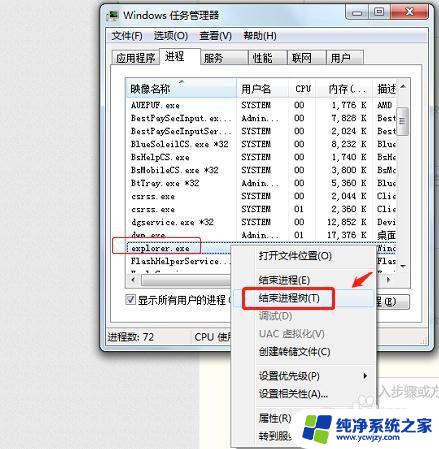
3.在任务管理器中,点击菜单栏中的“文件”,点击“新建任务运行”。
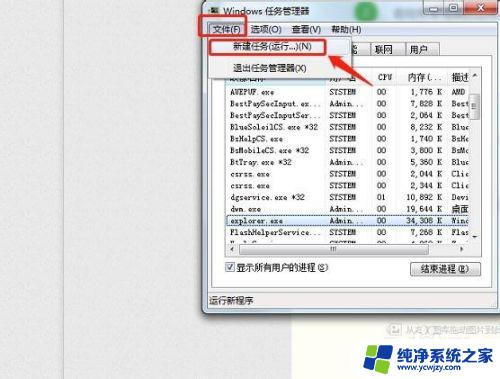
4.在弹出的窗口中输入“explorer.exe”命令,点击确认。
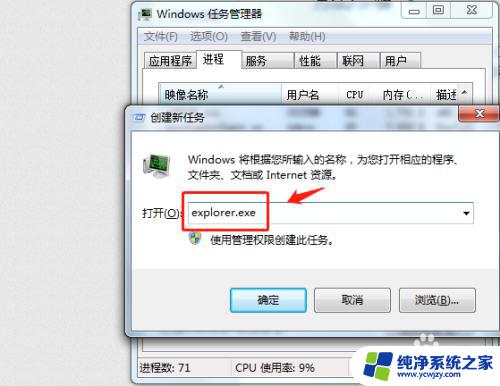
5.这时候回到桌面即可发现电脑桌面可正常显示。
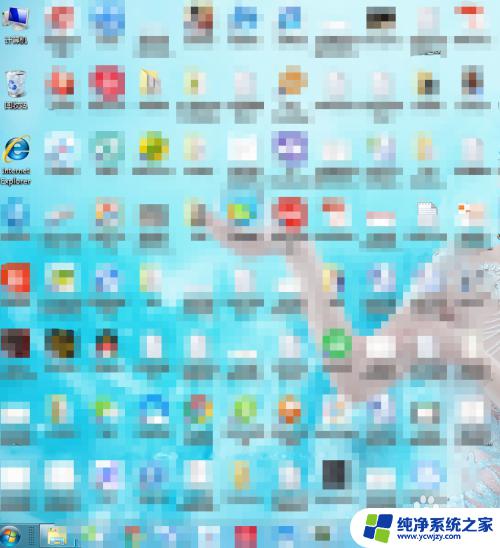
6.总结
1.首先在电脑中使用”Ctrl+Alt+Delete“组合键,对windows进行热启动。在弹出的窗口中点击“启动任务管理器”。
2.在任务管理器的进程中,找到Explorer.exe进程,点击右键,在弹出的窗口中点击结束进程。
3.在任务管理器中,点击菜单栏中的“文件”,点击“新建任务运行”。
4.在弹出的窗口中输入“explorer.exe”命令,点击确认。
5.这时候回到桌面即可发现电脑桌面可正常显示。
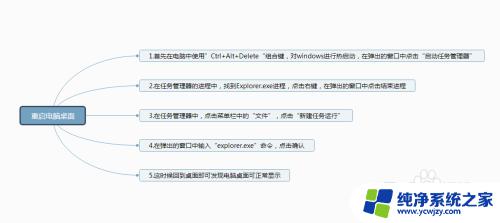
以上就是Windows没有桌面的全部内容,如果遇到这种情况,根据小编的操作步骤进行解决非常简单快速,一步到位。